Ako zobraziť obrázky RAW vo fotogalérii Windows a opraviť podivné chyby
Program Windows Fotogaléria(Windows Photo Gallery) bohužiaľ neposkytuje natívnu podporu pre prezeranie fotografií RAW vytvorených pomocou moderných digitálnych fotoaparátov. (RAW)Pri pokuse o zobrazenie alebo úpravu takýchto obrázkov sa tiež objavia chyby s podivnými kódmi, ako je 0x88982f61. Ak máte digitálny fotoaparát , ktorý sníma obrázky RAW , prečítajte si túto príručku, v ktorej sa dozviete, ako ich zobraziť v programe Windows Fotogaléria(Windows Photo Gallery) .
Problém : Žiadny náhľad obrázka(Picture Preview) a kód chyby (Error Code 0x88982f61)0x88982f61(Problem)
Pri prezeraní obrázkov RAW v programe Windows Prieskumník(Windows Explorer) (napr. Nikon používa príponu súboru .nef ) zobrazíte iba miniatúru spojenú s galériou Windows Photo Gallery(Windows Photo Gallery) a nie náhľad obrázkov, ako je ten, ktorý sa zobrazuje pri bežnejších typoch súborov (.jpg, . png , .bmp ).
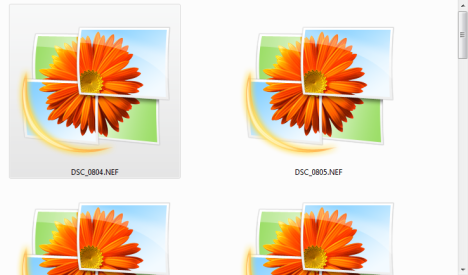
Keď otvoríte obrázok, dostanete informáciu, že ak chcete túto fotografiu upraviť, musíte si z nej vytvoriť kópiu vo formáte .jpeg .(.jpeg)

Ak potom prejdete do ponuky Súbor(File) a kliknete na Vytvoriť kópiu(Make a copy) , zobrazí sa chybové hlásenie.
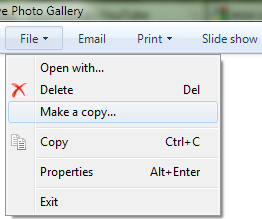
Píše: "Chyba bráni galérii fotografií uložiť túto fotografiu. Kód chyby: 0x88982f61"(" An error is preventing Photo Gallery from saving this photo. Error code: 0x88982f61") .

V okne Windows Fotogaléria(Windows Photo Gallery) , kde sa mal obrázok zobraziť, sa tiež uvádza: „Fotogaléria nemôže otvoriť túto fotografiu alebo video. Tento formát súboru nie je podporovaný alebo nemáte najnovšie aktualizácie Fotogalérie“("Photo Gallery can't open this photo or video. This file format is not supported, or you don't have the latest updates to Photo Gallery") .

Riešenie: Nainštalujte balík Microsoft Camera Codec Pack(Microsoft Camera Codec Pack)
Prejdite na túto stránku: Stiahnite si: Microsoft Camera Codec Pack(Download: Microsoft Camera Codec Pack) . Stiahnite si príslušnú verziu pre váš operačný systém (32-bitovú alebo 64-bitovú) a nainštalujte ju. Môže byť potrebný reštart.
Po dokončení si všimnete prvú zmenu v programe Windows Prieskumník(Windows Explorer) . Teraz namiesto zobrazenia miniatúry Windows Photo Gallery pre každú fotografiu uvidíte skutočný náhľad všetkých fotografií RAW .

Dvakrát(Double) kliknite na obrázok a otvorí sa vo Windows Fotogaléria(Windows Photo Gallery) .

Nebudete ho však môcť upravovať v programe Windows Fotogaléria(Windows Photo Gallery) . Nezabudnite si vytvoriť jeho kópiu vo formáte .jpeg(.jpeg) tak, že prejdete na "File -> Make a copy" . Potom budete môcť upraviť kópiu snímky RAW .
Známa chyba:(Known Bug:) Po nainštalovaní balíka Microsoft Camera Codec Pack(Microsoft Camera Codec Pack) som si všimol, že pri každom otvorení obrázka RAW vás program Windows Fotogaléria(Windows Photo Gallery) dvakrát požiada o vytvorenie jeho kópie, aby bolo možné obrázok upraviť. Ak sa chcete tohto dvojitého varovania zbaviť, dvakrát začiarknite políčko „Túto správu už nezobrazovať“("Don't show this message again") – raz v každom upozornení. Potom sa už nikdy nebude zobrazovať.
Aké modely fotoaparátov fungujú(Camera Models Work) s balíkom kodekov fotoaparátu Microsoft(Microsoft Camera Codec Pack)
Balík Microsoft Camera Codec Pack podporuje veľmi dlhý zoznam zariadení. Funguje s najnovšími modelmi všetkých hlavných výrobcov: Canon , Nikon , Sony , Olympus , Pentax , Leica , Konica Minolta , Epson a Panasonic . Kompletný zoznam modelov fotoaparátov je zobrazený tu: Stiahnuť: Microsoft Camera Codec Pack(Download: Microsoft Camera Codec Pack) , hneď pod tlačidlami sťahovania.
Záver
Žiaľ , Windows Fotogaléria(Windows Photo Gallery) odvádza zlú prácu pri usmerňovaní používateľov, ako vyriešiť problémy s prezeraním obrázkov RAW . Jeho chybové hlásenia sú veľmi neužitočné. Inštalácia balíka Microsoft Camera Codec Pack(Microsoft Camera Codec Pack) je našťastie jednoduchá, bezplatná a vyrieši vaše problémy. Ak hľadáte užitočnejšie príručky na používanie programu Windows Fotogaléria(Windows Photo Gallery) , neváhajte a pozrite si odporúčania uvedené nižšie.
Related posts
Ako vytvoriť panoramatické obrázky pomocou programu Windows Fotogaléria
Ako označovať ľudí na fotografiách pomocou programu Windows Fotogaléria
Ako upraviť značky a popisy pre vaše obrázky v programe Windows Fotogaléria
Ako publikovať obrázky na Flickr s Windows Fotogaléria
Ako publikovať svoje obrázky na Facebooku pomocou fotogalérie
5 spôsobov, ako nájsť presný model grafickej karty bez otvárania počítača
Ako otáčať nesprávne orientované videá pomocou programu Windows Movie Maker
Ako otestovať a používať webovú kameru v systéme Windows 10 pomocou aplikácie Fotoaparát
14 vecí, ktoré môžete robiť s aplikáciou Fotky z Windowsu 10 -
4 dôvody, prečo Windows Media Player Plus! Oplatí sa stiahnuť
Ako vybrať predvolený GPU pre hry alebo aplikácie v systéme Windows 10
Zastavte OneDrive vo vytváraní automatických fotoalbumov v 3 krokoch
Ako upraviť obrázky a videá nasnímané pomocou aplikácie Fotoaparát v systéme Windows 8.1
Ako zmeniť jazyk na Netflixe (7 spôsobov)
3 spôsoby, ako povoliť herný režim v systéme Windows -
Ako pridať titulky, titulky a titulky v programe Windows Movie Maker
Ako používať možnosti ovládania médií prehliadača Google Chrome
Ako vypnúť prekrytie softvéru Radeon (ALT+R) -
Ako vypnúť Sticky Keys v systéme Windows 10
Čo je herný režim Windows? Čo robí herný režim? -
